Como ver uma lista de todos os drivers do Windows instalados

Os drivers não são algo com que você precisa se preocupar terrivelmente, a menos que seja um jogador, mas quando estiver solucionando um problema pode ser útil ver o que você instalou. Mas quem quer clicar em cada item no Gerenciador de Dispositivos?
RELACIONADO: Como Encontrar Drivers para Dispositivos Desconhecidos no Gerenciador de Dispositivos
Na maioria das vezes, você pode simplesmente usar os drivers incluídos no Windows Update, mas se você tiver um PC de alto desempenho com uma boa placa gráfica, provavelmente vai querer instalar os drivers gráficos mais recentes. Listando os drivers também podem dizer rapidamente qual versão você instalou atualmente, o que é bastante útil
Como listar todos os drivers do Windows instalados
Felizmente há um utilitário embutido que vai cuspir uma lista de todos os drivers instalados, e não poderia ser mais simples. Tudo o que você precisa fazer é abrir um prompt de comando e digitar o seguinte:
driverquery
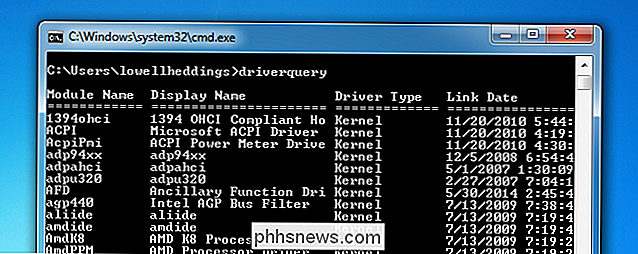
Isso fornecerá uma lista dos drivers e da data associados a cada um deles. Se você quiser mais informações, como o arquivo de driver real, você pode usar o comando / V, que você pode considerar emparelhar com| maispara que ele não saia voando.
driverquery / V
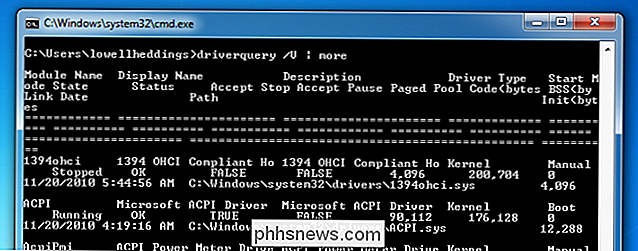
Há várias outras opções que transmitirão os resultados para um formato de arquivo CSV ou mostrarão quais drivers estão assinados. Você pode usar /? como o comando para ver como eles funcionam.
Usando InstalledDriversList
Se você não é um grande fã da linha de comando, pode usar o utilitário freeware InstalledDriversList da NirSoft. A melhor coisa sobre o NirSoft é que ele nunca inclui o malware ou o spyware em nenhum de seus utilitários. Nós somos grandes fãs há anos, e continuaremos a ser.
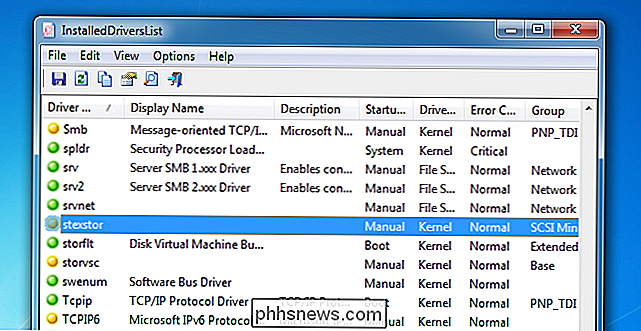
Depois de baixar e extrair o utilitário do arquivo zip, você pode simplesmente executá-lo para ver todos os detalhes. Você pode clicar duas vezes em qualquer item da lista para ver mais informações, e há muitas colunas extras de informações que mostram tudo, desde o caminho do driver até a versão e a data.
Os ícones verdes indicam que o Windows está atualmente usando esse driver, enquanto amarelo significa que ele está instalado, mas não ativado. Se você vir um ícone vermelho, isso significa que provavelmente há um problema com esse driver, que pode ser uma ótima maneira de solucionar problemas.

Como instalar o Minecraft Mods para personalizar seu jogo
Em seu próprio Minecraft é um jogo incrível em que você pode se perder por dias e dias. Com mods instalados, Minecraft é o tipo de jogo que você pode jogar por anos , pois você pode reinventar continuamente o jogo com novas camadas de complexidade e conteúdo. Por que Mod Minecraft? Mods permite que você faça tudo, desde aprimorar a experiência do Minecraft, renderizando os gráficos com mais suavidade e adicionando pequenos aprimoramentos (como um mapa de navegação na tela), para reformular completamente o jogo para ter itens extras, mobs diferentes e até mecanismos de jogo diferentes.

Como Permanentemente Desabilitar Extensões do Navegador para Segurança Máxima
As extensões do navegador podem ser incrivelmente úteis, mas instale a errada, e você se abrirá para os riscos de segurança. Se você não usa extensões (ou alguém que você conhece não usa), veja como desativar completamente as extensões. Por que você pode desativar as extensões do navegador RELACIONADAS: Aviso: as extensões do seu navegador estão Espionando você Se você usa e adora extensões de navegador, ótimo.



